Mencari pengirim pesan instan multi-protokol yang bagus dengan sumber daya sistem yang ringan dan sangat dapat disesuaikan? Dengan Miranda Instant Messenger Anda dapat menikmati kebaikan pesan instan dalam satu paket kecil.
Catatan: Ada tiga tambahan yang direkomendasikan untuk Miranda Instant Messenger (tautan disediakan di bagian bawah artikel).
Instalasi
Selama instalasi, total ada lima jendela. Yang keempat ditampilkan di sini dalam dua tangkapan layar untuk memungkinkan Anda melihat semua opsi yang tersedia untuk Anda. Di sini Anda dapat melihat Protokol Messenger yang tersedia bersama dengan Impor Plugin.
Catatan: Semua opsi dipilih secara default.
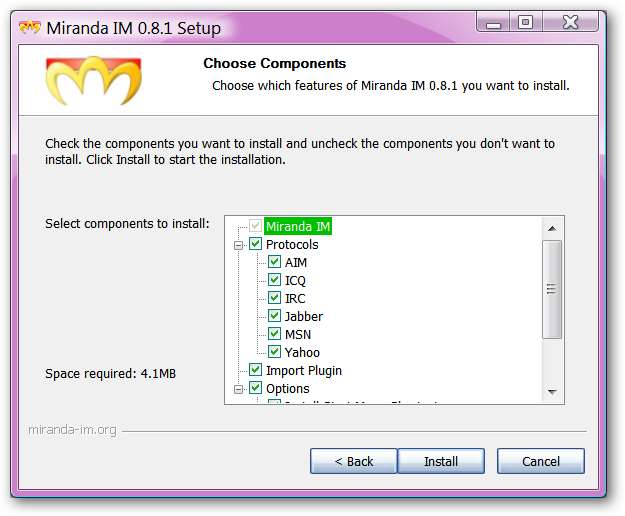
Pilih jenis pintasan yang ingin Anda miliki dan jika Anda ingin menyimpan data profil Anda di direktori beranda.
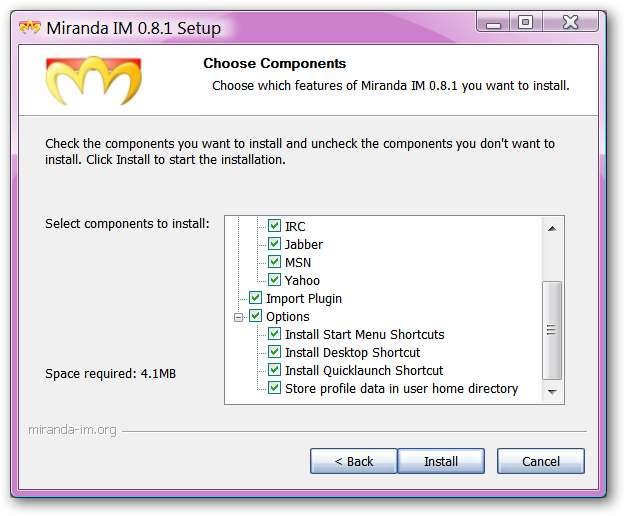
Saat Miranda Instant Messenger Dimulai untuk Pertama Kalinya
Sebagai contoh, kami mengizinkan Miranda Instant Messenger untuk memulai segera setelah penginstalan selesai, sehingga Wisaya Impor (ditampilkan di bawah) tidak muncul hingga setelah memulai ulang ...
Di jendela pertama Anda akan diminta untuk memilih nama untuk Profil Pengguna Anda…
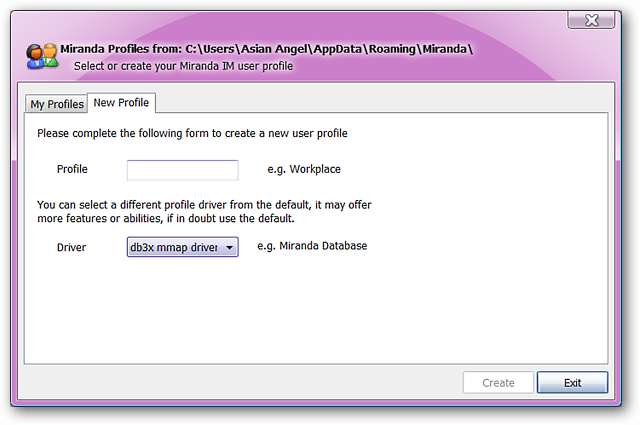
Satu hal yang perlu diperhatikan saat memilih nama untuk Profil Pengguna Anda… Anda tidak akan diizinkan untuk menggunakan spasi kosong. Setelah Anda memilih nama, klik "Buat".
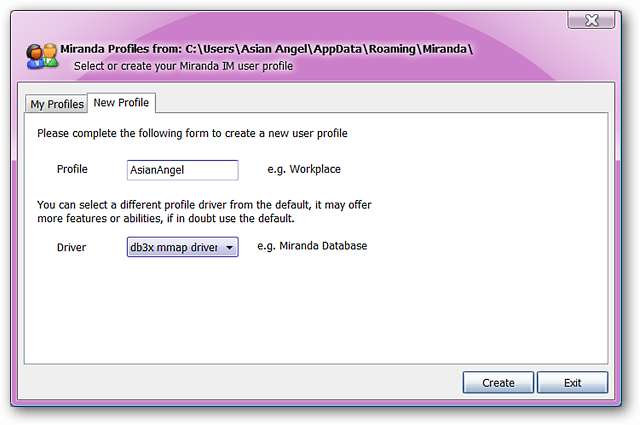
Sekarang Anda akan dapat mengatur akun IM untuk digunakan dengan Miranda Instant Messenger. Anda dapat menambahkan beberapa akun saat ini jika Anda mau. Klik pada "Tanda Plus" di pojok kiri bawah untuk menambahkan akun.
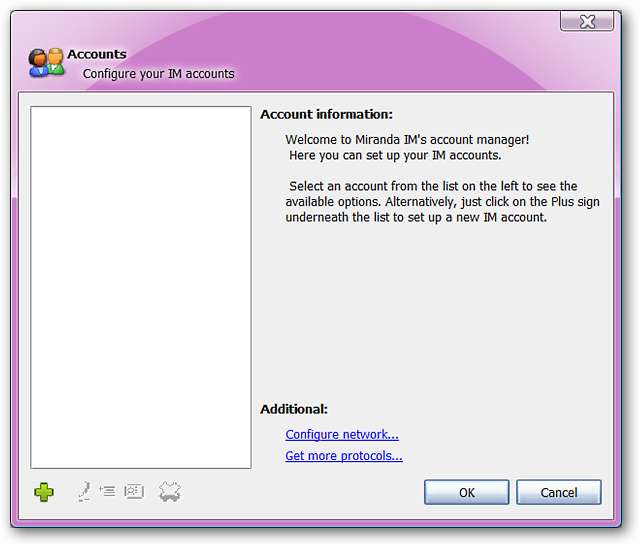
Setelah Anda mengklik "Tanda Plus", Anda akan melihat jendela berikut yang menanyakan Nama Akun dan pilihan Nama Akun Internal.
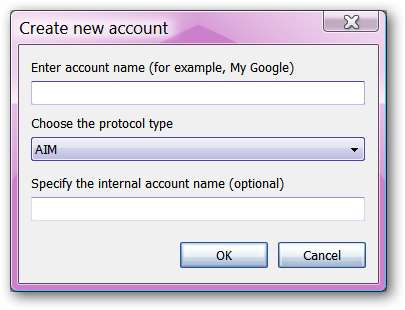
Lihat sekilas daftar tarik-turun untuk jenis Protokol Messenger yang tersedia berdasarkan pilihan instalasi Anda. Setelah Anda selesai, klik "OK".
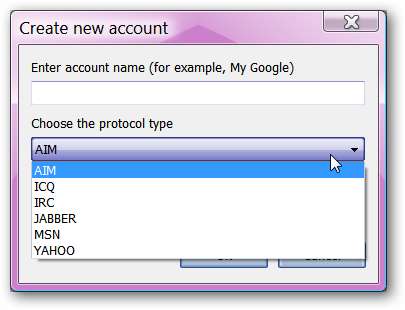
Sebagai contoh, kami memilih untuk menggunakan akun Yahoo.

Untuk menyelesaikan pengaturan akun, klik di atasnya untuk memilihnya. Anda kemudian akan melihat bagian login di sisi kanan jendela.
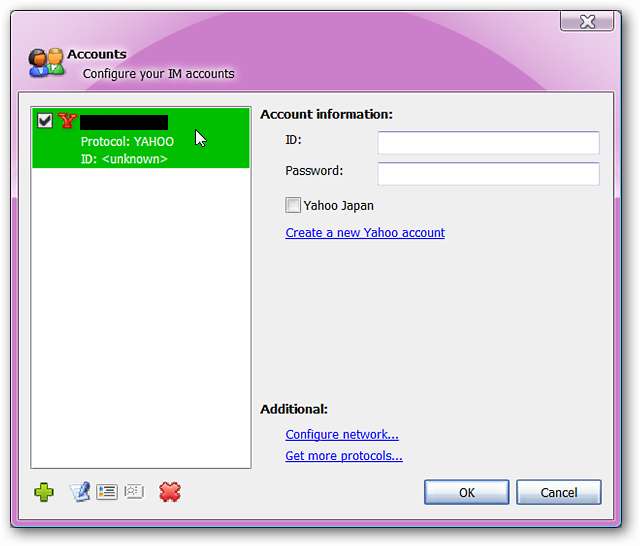
Setelah Anda memasukkan informasi login Anda, Miranda Instant Messenger siap digunakan. Jendela awal akan terlihat agak polos, tapi begitulah tampilannya sebelum Anda menginstal addons yang direkomendasikan.
Anda dapat dengan mudah menyesuaikan tampilan Miranda Instant Messenger dengan tema dari situs web Miranda Instant Messenger dan di Jendela Opsi.
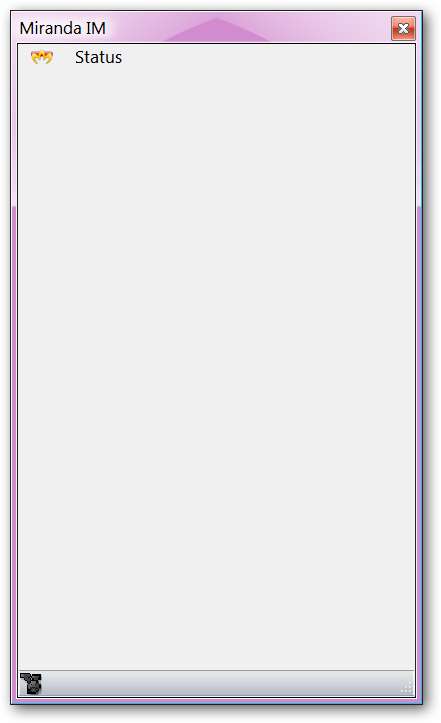
Menambahkan Kontak
Saat Anda bersiap untuk menambahkan kontak baru, buka simbol Miranda Instant Messenger di sudut kiri atas dan klik di atasnya. Anda kemudian akan melihat menu berikut yang memberi Anda akses ke Pengaturan Status, Manajemen Kontak, Panduan Impor, Manajemen Detail, Transfer File, Opsi, Akun, Menu Bantuan, dan Perintah Keluar.
Klik “Temukan / Tambah Kontak…”.
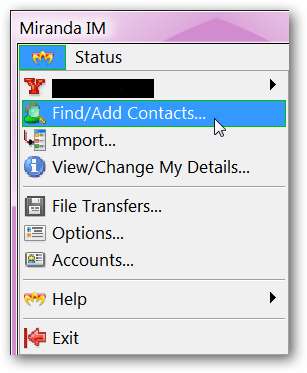
Setelah Anda mengklik "Temukan / Tambah Kontak ...", jendela berikut akan terbuka. Perhatikan bahwa akun messenger yang Anda masuki ditampilkan di sudut kiri atas. Dari sini Anda dapat memasukkan nama kontak yang ingin Anda tambahkan.
Catatan: Pilihan yang tersedia untuk contoh kami di Protocol Drop Down Menu adalah: Yahoo! Messenger, Lotus Sametime, LCS, dan Windows Live (MSN).
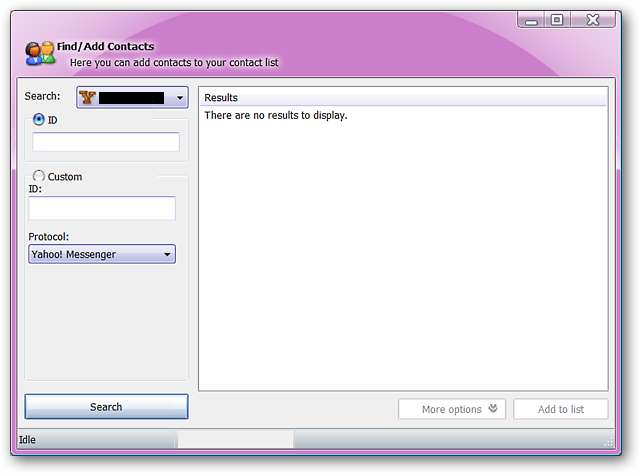
Setelah Anda memasukkan nama, klik "Search" untuk melihat hasilnya. Kontak yang cocok dengan nama yang dimasukkan akan ditampilkan di sisi kanan jendela. Jika Anda ingin menambahkan orang ini ke daftar Anda, klik dan pilih kontak, lalu klik "Tambahkan ke daftar" di sudut kanan bawah.
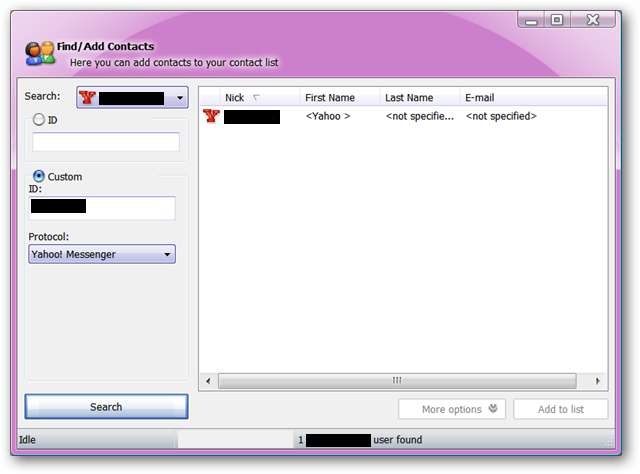
Setelah Anda mengklik "Tambahkan ke daftar" di Jendela Manajemen Kontak, Anda akan melihat jendela berikut. Di sini Anda dapat memilih nama kustom untuk orang itu, memilih grup yang Anda inginkan untuk memasukkan mereka, dan mengirim pesan default atau pesan kustom dengan permintaan untuk ditambahkan. Klik "Tambah" setelah Anda selesai.
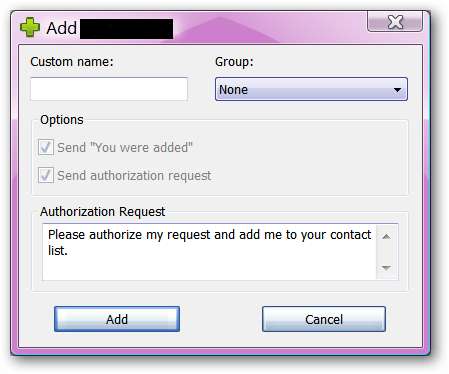
Berikut ini sekilas tentang Jendela Pesan…
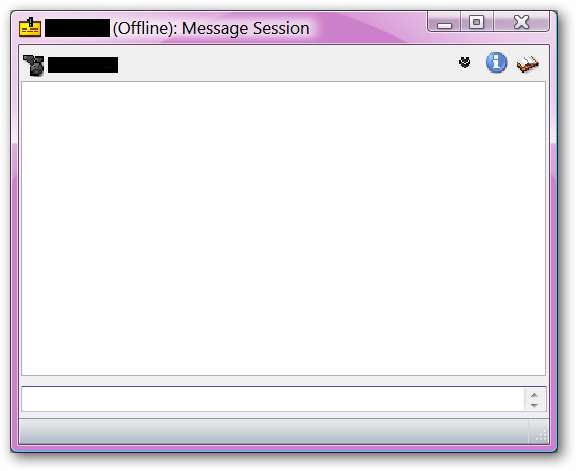
Pilihan
Di sini Anda dapat melihat Jendela Opsi untuk Miranda Instant Messenger. Ada banyak cara untuk menyesuaikan pengaturan yang paling sesuai dengan kebutuhan Anda.
Catatan: Beginilah tampilan Jendela Opsi sebelum addons yang direkomendasikan dipasang.
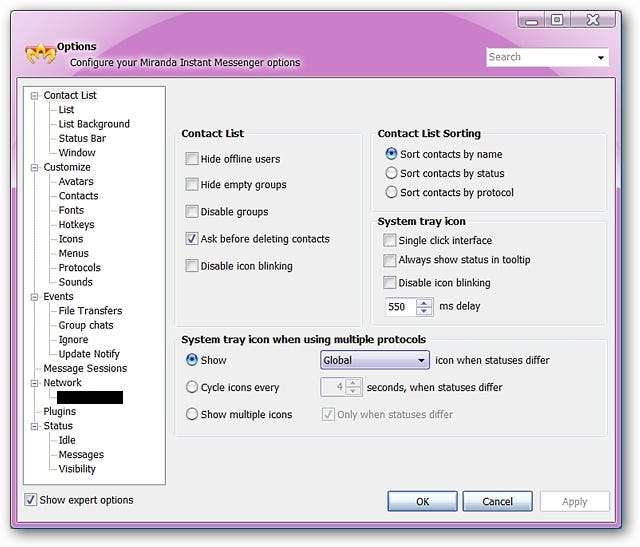
Panduan Impor Kontak
Setelah pasca instalasi otomatis dijalankan pertama kali, jendela ini akan terbuka dengan Jendela utama Miranda Instant Messenger. Jika Anda memutuskan untuk mengimpor sekumpulan kontak menggunakan Import Wizard, inilah jendela pertama yang akan Anda lihat.
Catatan: Ini dapat dinonaktifkan (lihat di bawah).

Di jendela kedua Anda akan diberikan pilihan untuk memilih jenis database kontak yang ingin Anda impor (grup atau individu).
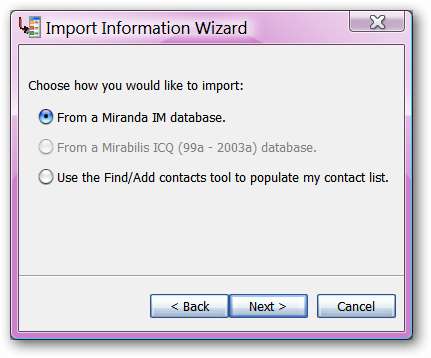
Setelah Anda selesai mengimpor kontak, Anda akan melihat jendela ini yang memungkinkan Anda untuk mengimpor database kontak baru atau keluar dari Panduan Impor. Perhatikan bahwa Anda dapat memilih "Jangan memuat plugin impor saat memulai lagi".
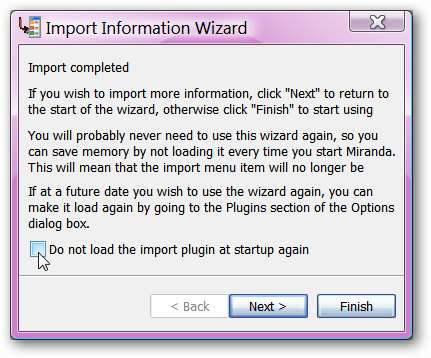
Setelah Addons yang Direkomendasikan Diinstal
Berikut ini sekilas tampilan Miranda Instant Messenger setelah tiga addons yang direkomendasikan diinstal… cukup berbeda dari tampilan awal. Bayangkan kemungkinannya setelah Anda mulai menyesuaikan instalasi Miranda Instant Messenger Anda sendiri!
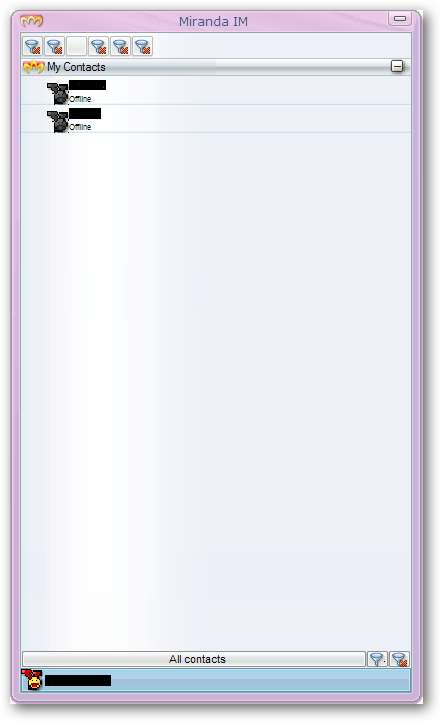
Dan inilah tampilan Jendela Opsi setelahnya… Perhatikan tab yang sekarang tersedia! Bersenang-senanglah dengan Miranda Instant Messenger!
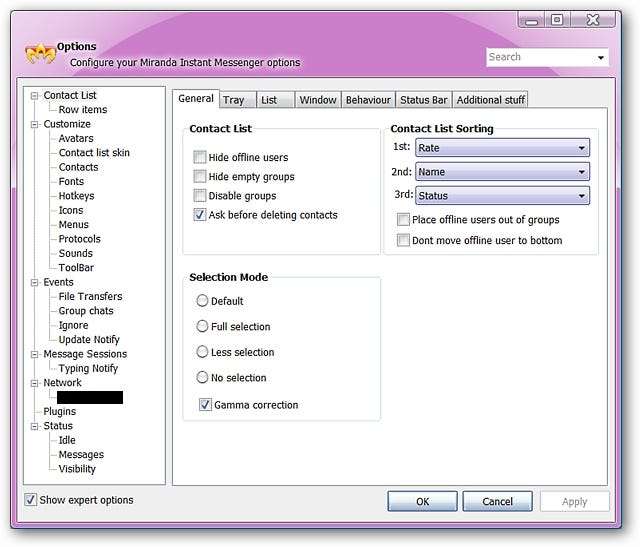
Tautan
- Tautan Utama
Unduh Miranda Instant Messenger (versi 0.8.1)
- Addons yang Direkomendasikan







